클립아트 관리자 대화 상자
새 범주를 추가하거나 범주 이름을 바꾸거나 불필요한 범주를 삭제합니다. 또한 범주와 클립아트를 (예: 빈도의 내림차순) 다시 정렬합니다.
클립아트 관리자(Artwork Manager) 대화 상자를 표시하려면 도구 모음에서  (클립아트 관리자 대화 상자)를 클릭합니다.
(클립아트 관리자 대화 상자)를 클릭합니다.
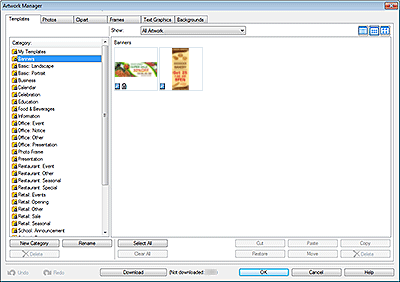
- 범주(Category)
- 라이브러리의 범주 목록을 표시합니다.
- 범주는 마우스로 끌어 다시 정렬할 수 있습니다.
-
 참고
참고- 프레임 없음(No Frame), 텍스트 그래픽 없음(No Text Graphic) 및 배경 없음(No Background)은 표시되지 않습니다.
- 새 범주(New Category)
- 새 범주를 추가합니다. 새로 생성된 범주가 범주 목록의 맨 아래에 추가됩니다.
- 이름 바꾸기(Rename)
- 범주 이름을 변경합니다.
- 삭제(Delete)
-
범주를 삭제합니다.
 중요
중요 (잠금) 아이콘이 있는 범주는 삭제할 수 없습니다.
(잠금) 아이콘이 있는 범주는 삭제할 수 없습니다.
- 표시(Show)
-
표시된 클립아트의 유형을 변경합니다.
- 모든 클립아트(All Artwork)
- 모든 클립아트를 표시합니다.
- 사용자 클립아트(User Artwork)
- 사용자가 추가한 클립아트만 표시합니다.
- 라이브러리 클립아트(Library Artwork)
- 미리 설치된 클립아트만 표시합니다.


 (작은 크기/중간 크기/큰 크기)
(작은 크기/중간 크기/큰 크기)- 축소판 그림의 표시 크기를 변경합니다.
- 클립아트
-
라이브러리에 클립아트의 축소판 그림을 표시합니다.
 참고
참고 (P) 아이콘은 미리 설치된 클립아트를 나타냅니다.
(P) 아이콘은 미리 설치된 클립아트를 나타냅니다. (잠금) 아이콘은 클립아트가 템플릿에 사용되고 있음을 나타냅니다.
(잠금) 아이콘은 클립아트가 템플릿에 사용되고 있음을 나타냅니다.
- 모두 선택(Select All)
- 표시된 모든 클립아트를 선택합니다.
- 모두 지우기(Clear All)
- 클립아트 선택을 취소합니다.
- 잘라내기(Cut)
- 클립아트를 잘라냅니다.
- 붙여넣기(Paste)
-
복사하거나 잘라낸 클립아트를 붙여 넣습니다.
 중요
중요- 복사한 클립아트는 같은 라이브러리 내에 붙여 넣을 수 있습니다. 다른 라이브러리에 붙여 넣을 수 없습니다.
- 복사(Copy)
- 클립아트를 복사합니다.
- 복원(Restore)
-
라이브러리에서 삭제한 클립아트를 다시 라이브러리에 추가합니다.
범주(Category)에서 삭제된 콘텐츠(Deleted content)를 클릭한 다음 삭제된 클립아트에서 다시 추가할 클립아트를 선택합니다.
- 이동(Move)
- 선택한 클립아트를 다른 범주로 이동할 수 있는 클립아트 이동(Move Artwork) 대화 상자가 표시됩니다.
- 삭제(Delete)
-
선택한 클립아트를 삭제합니다.
 중요
중요 (잠금) 아이콘이 있는 클립아트는 삭제할 수 없습니다.
(잠금) 아이콘이 있는 클립아트는 삭제할 수 없습니다.
- 실행 취소(Undo)
- 마지막 작업을 실행 취소합니다.
- 다시 실행(Redo)
- 마지막으로 취소한 수정 사항을 다시 실행합니다.
- 다운로드(Download)
- 다운로드되지 않은 클립아트를 즉시 다운로드합니다.
- 도움말(Help)
- 본 가이드를 엽니다.
